Ennusteiden lisäasetusten määrittäminen
Ennustetta voi mukauttaa ennustemäärityksen Lisäasetukset-vaiheessa. Ominaisuuksia, kuten usean valuutan valinta ja kanban-näkymä, voidaan ottaa käyttöön. Lisäksi voidaan korvata sarakeotsikot ja mukauttaa taustalla olevaa tietueruudukkoa javascriptin avulla.
Lisenssi- ja roolivaatimukset
| Vaatimustyyppi | Tarvitaan |
|---|---|
| Käyttöoikeus | Dynamics 365 Sales Premium tai Dynamics 365 Sales Enterprise Lisätietoja: Dynamics 365 Salesin hinnoittelu |
| Käyttöoikeusroolit | Järjestelmän järjestelmänvalvoja tai ennustepäällikkö Lisätietoja: Salesin esimääritetyt käyttöoikeusroolit |
Ylätason rivin automaattinen piilottaminen
Kullakin hierarkiaentiteetin ylärivillä on ennusteessa oma osallistujarivi. Tämä rivi näyttää ylätason erilliset yksinkertaiset sarakkeet, kuten osuuden tavoitteesta ja tuotosta. Nämä erilliset osallistujarivit näytetään riippumatta siitä, onko niissä arvoja.
Nolla-arvoisten päärivien kaksoiskappaleiden näkeminen ei ehkä ole toivottavaa. Ne piilotetaan ottamalla Piilota ylätason rivi automaattisesti käyttöön.
Myyntipäällikkö Grace Mbele on esimerkiksi luonut Käyttäjä-hierarkiaan perustuvan ennusteen. Kun Grace avaa ennusteen, molemmille myyntiliideille, Jeremy Johnsonille ja Jason Smithille, on näkyvissä kaksi riviä. Ensimmäisen rivi on ylätason rivi. Toinen rivi on osallistujarivi.

Sen jälkeen kun Grace on ottanut käyttöön Piilota ylätason rivi automaattisesti -asetuksen, Jeremyn ja Jasonin koostetut ylätason rivit ovat näkyvissä mutta nolla-arvoisten rivien kaksoiskappaleet eivät ole näkyvissä.

Tärkeä
Pääriviä ei piiloteta, jossa siinä on pohjana olevia tietueita ja jos sen yksinkertaisissa sarakkeissa on arvoja.
Usean valuutan valinnan ottaminen käyttöön
Maailmanlaajuisissa myyntitiimeissä ennusteiden tuottoarvojen tarkasteleminen organisaation perusvaluutassa voi hämmentää käyttäjiä, jotka ovat tottuneet käyttämään omaa paikallista valuuttaa. Ennusteen tuottotiedot voidaan muuntaa miksi tahansa järjestelmässä käytettävissä olevaksi valuutaksi ottamalla Usean valuutan valinta käyttöön. Muunto tapahtuu reaaliaikaisesti organisaation viimeksi määrittämän vaihtokurssin perusteella.
Organisaatiossa voi olla myyntitiimejä esimerkiksi Yhdysvalloissa, Kanadassa ja Euroopassa. Organisaation perusvaluutaksi määritetään Yhdysvaltain dollari. Järjestelmässä on käytettävissä myös Kanadan dollari ja euro. Ennustetta luotaessa Usean valuutan valinta on otettu käyttöön. Kaikki kolme myyntitiimiä näkevät ennusten tuottoarvot aluksi Yhdysvaltain dollareina. Kanadan ja Euroopan myyntitiimit voivat näyttää tuoton paikallisena valuuttana. Kaikki ennusteruudukkoon tehdyt manuaaliset muutokset käyttävät valittua valuuttaa.
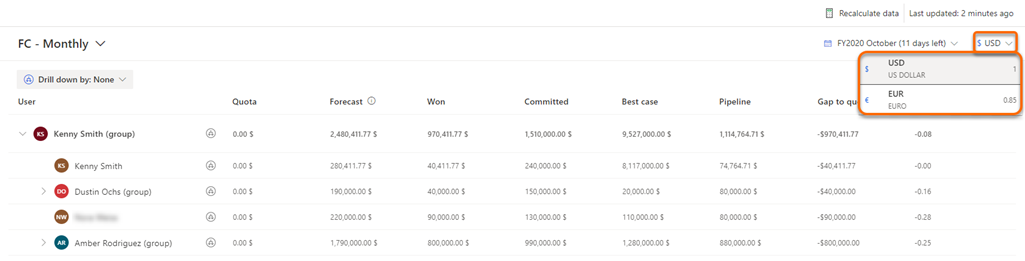
Kanban-näkymän määrittäminen pohjana olevien tietueiden oletusnäkymäksi (esiversio)
[Tämä osa sisältää julkaisua edeltävää materiaalia ja voi muuttua.]
Tärkeää
- Tämä on esiversiotoiminto.
- Esiversiotoimintoja ei ole tarkoitettu tuotantokäyttöön, ja niiden toiminnot voivat olla rajoitettuja. Nämä toiminnot ovat käytettävissä ennen virallista julkaisua, jotta asiakkaat voivat käyttää niiden ennakkojulkaisua ja antaa palautetta.
Ennusteen perustana olevat tietueet voidaan näyttää taulukkonäkymässä tai Kanban (kaista) -näkymässä. Taulukkonäkymä on oletus. Sen voi muuttaa ottamalla Aseta Kanban oletukseksi -asetus käyttöön.

Käyttäjän viimeisin valinta korvaa oletuksen kyseisen käyttäjän osalta. Esimerkiksi ennusteen pohjana olevien tietueiden oletusnäkymä on Kanban ja käyttäjä vaihtaa taulukkonäkymään. Pohjana olevat tietueet avautuvat taulukkonäkymässä, kun käyttäjä tarkastelee ennustetta seuraavan kerran.
Ennustekertoimien näyttäminen
Ennakoiva ennustaminen luo ennusteen monien tekijöiden perusteella. Näitä tekijöitä analysoimalla voidaan löytää uusia merkityksellisiä tietoja datasta ja hahmottaa, miten data vaikuttaa ennusteeseen.
Ensimmäiseksi on otettava käyttöön Ota ennustekertoimet käyttöön ennusteen lisäasetuksissa. Ennusteen tietojen, kuten ennusteeseen eniten vaikuttavien tekijöiden, tarkastelemista varten ennusten Ennuste-sarakkeessa on valittava arvo.
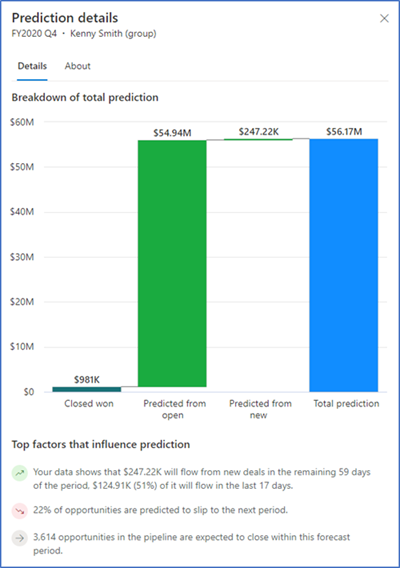
Huomautus
Ennusteen tiedot -näkymä on käytettävissä vasta, kun Premium-ennusteet on otettu käyttöön. Lisätietoja on kohdassa Tietoja Premium-ennusteista.
Pohjana olevat tietueet ryhmittelevän oletusmääritteen valitseminen (esiversio)
Valitse avattavassa Pohjana olevien tietueiden oletusryhmittelymäärite (esiversio) -luettelossa määrite, jolla pohjana olevat tietueet oletusarvoisesti ryhmitellään. Käyttäjät voivat eri ryhmittelymääritteen. Valinta korvaa oletusarvon, kun ennustetta tarkastellaan seuraavan kerran.
Seuraava kuvakaappaus näyttää, kuinka määritteen valinta ryhmittelee taustatietueet oletusarvoisesti:

Huomautus
Ryhmittely on käytettävissä vain taulukkonäkymässä. Jos pohjalla olevat tietueet halutaan ryhmitellä, Aseta Kanban oletukseksi on poistettava käytöstä. Jos sekä Kanban-näkymä että ryhmittely valitaan, oletusnäkymäksi määritetään Kanban ja ryhmät näkyvät vain, kun käyttäjä vaihtaa taulukkonäkymään.
Pohjana olevien tietueiden oletusnäkymän valitseminen (esiversio)
Jos pohjana olevat tietueet halutaan avata oletusarvoisesti tietyssä näkymässä (kuten Omat avoimet mahdollisuudet -näkymässä), se valitaan Perusteena olevien tietueiden oletusnäkymä. Lisätietoja on kohdassa Pohjana olevien mahdollisuuksien näyttäminen ja hallinta.
Seuraava näyttökuva osoittaa, miten oletusnäkymän valinta näyttää taustatietueet oletusarvoisesti kyseisessä näkymässä:

Huomautus
Näkymän valinta on käytettävissä vain taulukkonäkymässä. Jos tietueet halutaan avata oletusarvoisesti tietyssä näkymässä, Aseta kanban oletukseksi on poistettava käytöstä. Jos sekä Kanban- että oletusnäkymä valitaan, tietueet avautuvat Kanban-näkymässä ja oletusnäkymä avautuu vain, kun käyttäjä vaihtaa taulukkonäkymään.
Korvaa sarakeotsikot (esiversio)
Ennustemäärityksen Asettelu-vaiheessa voit valita sarakkeet, jotka tarvitset ennusteruudukossa. Nämä sarakkeet auttavat myyjiä ymmärtämään ennustetta paremmin.

Jos haluat kääntää sarakkeiden nimet tai lisätä työkaluvihjeitä lisäkontekstia varten, voit määrittää ohjausobjektin tarvitsemillasi mukautuksilla. Tämän jälkeen voit ohittaa sarakeotsikot mukautetulla ohjausobjektilla. Lisätietoja mukautetun ohjausobjektin luonnista otsikkoa varten: Ennusteruudukon sarakeotsikkojen mukauttaminen.
Valitse Sarakeotsikkojen ohittaminen (esiversio) -osassa mukautettu ohjausobjekti, joka sisältää mukautukset.

Taustalla olevan tietueruudukon mukauttaminen
Ennusteen taustalla olevaa tietueruudukkoa voi mukauttaa lisäämällä JavaScript-kirjasto.
Ennen JavaScript-kirjaston lataamista se on luotava kohdassa Tapahtumat ja kontekstiobjekti määritettyjen rakenteiden mukaisesti.
JavaScript-kirjaston luominen
Kirjoita mukautettu JavaScript-koodi. Seuraava esimerkki poistaa käytöstä kaikki muut kentät muutamia Mahdollisuus-entiteetin kenttiä lukuun ottamatta.
function OnRowLoad(executionContext) {
// Get the logical name of the loaded entity as part of forecasting editable grid.
var entityName = executionContext.getFormContext().data.entity.getEntityName();
if (entityName === "opportunity") {
// Defining the attributes list from opportunity that must be enabled if loaded as part of view.
var OPTY_ENABLE_ATTRS_LIST = ["name", "msdyn_forecastcategory", "actualvalue", "actualclosedate", "estimatedvalue", "estimatedclosedate"];
executionContext.getFormContext().data.entity.attributes.forEach(
attribute => {
// Disabling all attributes other than OPTY_ENABLE_ATTRS_LIST
if (!OPTY_ENABLE_ATTRS_LIST.includes(attribute.getName())) {
attribute.controls.get(0).setDisabled(true);
}
}
)
}
}
Lisää vastaavia mukauttamisesimerkkejä on kohdassa Ennusteruudukon muokattavien kenttien tallennus-, päivitys- ja lataustapahtumien ohittaminen.
Huomautus
- JavaScript-tiedostossa olevien funktion nimien on vastattava tapahtumien nimiä, ja niiden on hyväksyttävä kontekstiobjekti-parametri.
- Esimerkissä viitattava ennusteen kontekstiobjekti on erilainen kuin Microsoft Dataversen suorituskonteksti. Ennusteen kontekstiobjekti on tarkoitettu ennusteita varten. Se tukee pohjalla olevan tietueruudukon lisämäärityksiä. Lisätietoja on kohdassa Tapahtumat ja kontekstiobjekti.
JavaScript-koodin lisääminen Komentosarja-verkkoresurssiin
- Valitse Dynamics 365 Salesissa Asetukset>Mukauttamiset.
- Valitse Mukauta järjestelmää.
- Valitse ratkaisunhallinnassa Osat-kohdassa WWW-resurssit.
- Valitse Uusi.
- Anna verkkoresurssille Nimi (kuten mySampleScript.js) ja Näyttönimi (kuten Näyte: opastuskomentosarja).
- Valitse Tyyppi-kohdassa Komentosarja (JScript) ja tee sitten jompikumpi seuraavista:
- Lataa JavaScript-koodin sisältävä tiedosta valitsemalla Valitse tiedosto.
- Valitse Tekstieditori ja liitä JavaScript-koodi editoriin.
- Valitse ensin Tallenna ja sitten Julkaise.
JavaScript-kirjaston lataaminen ennusteeseen
Huomautus
Ennusteessa voi olla kerralla vain yksi JavaScript-tiedosto. Uutta tiedostoa ei voi ladata, ennen kuin aiemmin luotu tiedosto on poistettu. Tiedosto voidaan lisätä ennusteeseen koska tahansa.
Valitse ennusteen määrityssivun Lisäasetukset-vaiheen Mukauta pohjana olevia tietueita -kohdassa Lisää javascript-kirjasto.
Hae JavaScript-tiedosto ja valitse sitten Lisää.
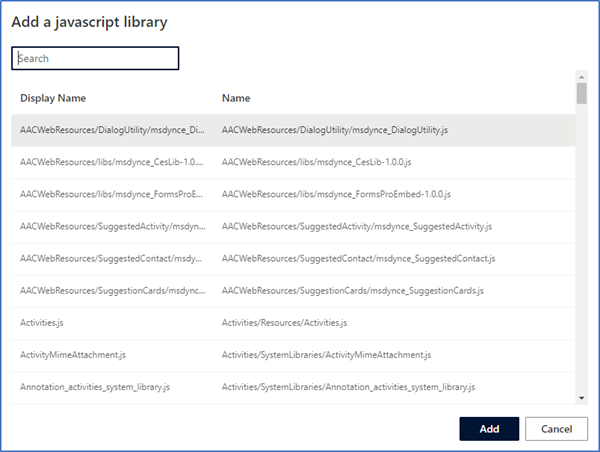
Etkö löydä asetuksia sovelluksesta?
Mahdollisuuksia on kolme:
- Sinulla ei ole tarvittavaa käyttöoikeutta tai roolia.
- Järjestelmänvalvojasi ei ole ottanut ominaisuutta käyttöön.
- Organisaatiosi käyttää mukautettua sovellusta. Kysy tarkemmat vaiheet järjestelmänvalvojaltasi. Tässä artikkelissa kuvatut ohjeet koskevat käyttövalmiita Myyntikeskus- ja Sales Professional -sovelluksia.
Katso myös
Ennusteen määrittäminen organisaatiossa
Pohjana olevien tietueiden ruudukon tapahtumat ja kontekstiobjektit
Palaute
Tulossa pian: Vuoden 2024 aikana poistamme asteittain GitHub Issuesin käytöstä sisällön palautemekanismina ja korvaamme sen uudella palautejärjestelmällä. Lisätietoja on täällä: https://aka.ms/ContentUserFeedback.
Lähetä ja näytä palaute kohteelle